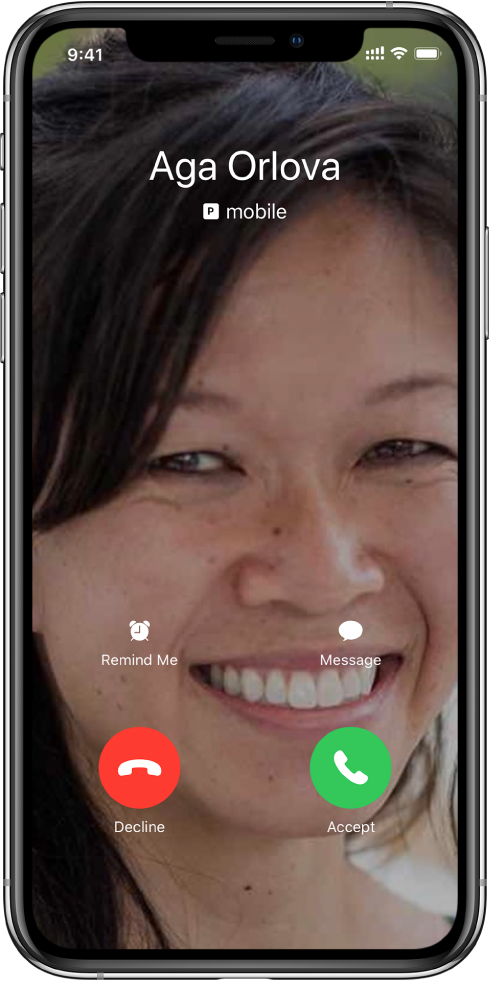Как на iPhone 11/X(s/r)/8/7/6 включить вторую линию


Новые пользователи iPhone иногда сталкиваются с ситуацией, когда во время разговора по телефону им звонят по второй линии, однако они этого не видят и не слышат.
В результате некоторые даже ошибочно начинают считать что у iPhone нет функции «ожидания вызова», однако это не так, её просто нужно активировать, если она у вас почему то не включена по умолчанию.
О том, как включить вторую линию на Айфоне читайте в этой инструкции.
Для тех, кто не знаком с такой возможностью своего телефона, кратко о ней расскажем. Функция ожидания вызова действительно очень удобна — вы не пропустите звонок даже если в данный момент разговариваете с другим абонентом.
На iPhone, как и в большинстве других телефонов, когда во время разговора с собеседником вам поступает звонок по второй линии — вы можете выбрать один из трех вариантов действия:
- сбросить входящий вызов и подолжить разговор с предыдущим абонентом;
- ответить на входящий вызов и поставить предыдущий разговор на удержание (чтобы позже к нему вернуться);
- ответить на входящий вызов и сбросить текущий разговор, если вы уже договорили с предыдущим абонентом.
Подключить вторую линию или так называемое «ожидание вызова» на вашем телефоне достаточно просто, для этого нужно лишь поставить один бегунок в настройках в положение «Включено».


Вывод
После настройки параметров ожидания при разговоре на смартфонах iPhone нет повода для беспокойства о пропущенном звонке, имеющем важность для пользователя. Как видим, подключить данную опцию несложно. В случае неудачной попытки ее активации рекомендуется обратиться к мобильному оператору и узнать о доступности услуги.
- Как включить вторую линию на телефоне
Главная / Ремонт iPhone / Настройка iPhone
Сейчас мы с вами разберемся как в настройках Айфона включить вторую линию при звонке, чтобы вы не пропустили важный звонок и могли переключаться между линиями в режиме онлайн.
Данная статья подходит для всех моделей iPhone 11/Xs(r)/X/8/7/6 и Plus на iOS 13. На более старых версиях могут отличаться или отсутствовать указанные в статье пункты меню и аппаратная поддержка.
Включение второй линии в iPhone
- Первым делом откройте общие настройки вашего iPhone нажатием иконки «Настройки» на одном из главных экранов.
- Пролистайте список настроек немного вниз и выберите пункт «Телефон».
- В настройках телефона найдите строчку с названием «Ожидание вызова» и нажмите на неё.
- На открывшейся странице настроек передвиньте бегунок в названием «Ожидание вызова» в положение «Включено».
Это всё. Теперь вторая линия вашего iPhone активирована и вы не пропустите ни одного важного звонка, даже если будете заняты разговором с другим собеседником.
Ко всему вышесказанному стоит добавить, что у некоторых операторов функция ожидания вызова может быть отключена на их стороне или даже являться платной услугой. В таком случае бегунок включения ожидания вызова будет не активен, а для подключения услуги вам необходимо обратиться к вашему оператору сотовой связи.
Если вы увидите сообщение «Не удалось сохранить настройку «Ожидание вызова»» попробуйте перезагрузить ваш телефон. Если и это не помогло — уточните доступность услуги у оператора. В случае, если оператор скажет что услуга вам доступна, сбросьте настройки вашего телефона — в этом случае опция появляется в 100% случаев.
Особенности второй линии
Когда на Айфон поступает вызов в момент совершения разговора, будет слышен определенный звуковой сигнал. При этом на экране гаджета отобразится звонящий телефонный номер и будут предложены следующие варианты для выбора:
p, blockquote 3,0,0,0,0 —>
p, blockquote 4,0,0,0,0 —>
- «Ответ + отбой». Выбор данной опции позволит завершить длящийся в текущий момент разговор, после чего на входящий вызов будет выполнено переключение.
- «На автоответчик». На автоответчик будет отправлен поступивший входящий звонок.
- «Ответ + удерживать». Если выбирается данный вариант, то текущий вызов будет поставлен на паузу, а вы переключитесь для совершения разговора на входящий вызов.
Функция «Ожидание вызова» в настройках Айфона
От пользователя не требуются углубленных знаний по работе с Айфоном, чтобы выполнить активацию параллельного звонка. Разработчики данную опцию существенно упростили, разместив ее в «Настройках» девайса.
p, blockquote 9,0,0,0,0 —>
Для включения опции «Ожидание вызова» руководствуемся следующей инструкцией:
p, blockquote 10,0,0,0,0 —>
- Жмем «Настройки», указываем меню «Телефон».
Жмем «Ожидание вызова».
Отображенный в меню ползунок следует перевести в активное положение (он станет зеленым цветом).
p, blockquote 11,0,0,0,1 —>
Отключение этой опции осуществляется идентичным методом. Теперь процесс регулировки режима ожидания является завершенным. Если при телефонном разговоре на ваш Айфон кто-то будет звонить, автоматически создастся вторая линия.
Активный пользователь «яблочной» продукции, способный провести ремонт любого гаджета Apple и дать консультацию по работе.
Есть вопросы? Задавайте в комментариях к статье.
Новостная лента
Если не все, то многие российские владельцы iPhone и iPad вздохнут с облегчением. Это действительно большая радость. Теперь можно покупать игры и программы из App Store оплачивая Яндекс Деньгами через новый удобный сервис от команды Яндекс Деньги. Не нужно привязывать пластиковую карту к Apple ID или бежать в салон связи за пластиковой картой…
27.05.13 Выход iPhone 5S и iPad 5. Дата появления новинок в 2013 году.
Анонсированная ранее дата выхода нового iPhone 5S и пятого поколения iPad опять переносится, на этот раз на осень 2013 года. По сообщениям японского новостного блога Macotakara, новое поколение планшетных компьютеров iPad увидит свет только после выхода iPhone 5S. Таким образом, релиз новых iPad 5 намечается на конец 2013 года, практически сразу…
25.05.13 Международная конференция WWDC летом 2013 года. Что нового от Apple?
Предстоящим летом на международной конференции WWDC 2013 будет в основном посвящена операционным системам от Apple, то есть будет представлена полностью переработанная iOS7 и засветят обновления Mac OS. Главный дизайнер компании Apple — Джонатан Айв, вложил немало сил в модернизацию мобильной операционной системы. Примечательно, что основным…
13.04.13 Облегченный (бюджетный) iPhone Air или mini, уже летом 2013
Облегченная версия самого ожидаемого смартфона может поступить в продажу уже до этой осени (источник Нил Хьюз, аналитик). Партнеры Apple по поставке железок для телефонов и планшетов полагают, что компания планирует одновременно объявить о двух модификациях новых бюджетных аппаратов наряду с новым iPhone 5S уже в июне, тем самым подготавливая…
Игра Plague inc. Убить всех людей, развивая свой вирус или страшную болезнь
Многим придется по вкусу достаточно оригинальная идея этой игры для iPhone. Поклонникам стратегий и головоломок сюжет покажется более чем захватывающим, а сам игровой процесс отнимет ни один час из жизни. Задача убить всех людей, то есть все население всех стран. Совершенно всех людей, даже на самых отдаленных заснеженных уголках планеты, должны…
Яндекс Такси для iPhone, незаменимый помощник городского жителя.
Мобильные сервисы яндекса все чаще мелькают в российском топе AppStore. Их приложения надежны и удобны в использовании, а порой даже просто необходимы. На этот раз рассмотрим новую версию Яндекс-такси для iPhone3, 3Gs, 4, 4S, 5. Начнем с того что данное приложение абсолютно бесплатно и в то же время достаточно функционально и полезно….
Русская версия портала и приложение AppleInsider для iPhone 5, 4S, 3GS, 3G
Если вы хотите всегда быть в курсе передовых новостей и разработок компании Apple, то приложение для iPhone Appleinsider подойдет для этого на все 100 процентов. Ни для кого не секрет, что компания Apple является мировым лидером в сфере мобильных решений и инновационных разработок, и все крупные зарубежные компании стараются ей подражать и…
Как загрузить (сохранить) видео из Safari на iPhone без использования компьютера или iTunes
Большой и яркий дисплей iPhone 5, 4S, 4, 3GS, 3G безусловно подходит для просмотра видео. Но вот только загружать видео стандартным способом через iTunes не всегда удобно, или не представляется возможным. Ниже описан рабочий способ как загружать или сохранять видео из интерната (Safari, Firefox, Opera, iCab) в память айфона. В AppStore…
На каждом современном мобильном устройстве доступна функция ожидания вызова, но iPhone имеет некоторые отличия от других девайсов. Пользователи, начинающие знакомиться со смартфонами от компании Apple, даже не догадываются о том, что изначально опция «второй линии» отключена и при необходимости ее следует настроить. Поэтому «юзеры», часто и много разговаривающие по мобильной связи, становятся теми абонентами, кому невозможно дозвониться. Разберемся, как без особых усилий включить вторую линию на Айфоне.
Для активации параллельного диалога не требуется углубленных знаний и обширного опыта использования мобильных телефонов. Производитель сделал все просто: поместил опцию в «Настройки» аппарата. Руководствуемся краткой инструкцией, как ее включить:
- Заходим в «Настройки», выбираем пункт «Телефон».
- Нажимаем на строку «Ожидание вызова».
- Сдвигаем ползунок вправо до активного состояния (загорится зеленый цвет).
Отключить данную функцию по такому же принципу. Теперь регулировка режима ожидания окончена. Когда во время беседы на телефон будет звонить кто-то еще, создастся вторая линия.
Iphone не удалось сохранить настройку ожидание вызова
Ответы (7)
Как запустить вторую линию на Iphone — видео ответ.
Выкинь говнофон и купи нормальный телефон!
Не удалось дозвониться на айфон iphone? Ответ тут — видео ответ.
Это услуга оператора абонента, которому звонишь. Никак не настраивается ни на каком телефоне и на iphone в том числе. Оператор, номера на который вы звоните может обозначать занятость абонента по разному в Питере например Мегафон-редкие гудки, МТС-голосовое сообщение tele2 и Билайн никак, (по крайней мере год назад никак) . Скорее всего некоторые операторы выдают и текстовое сообщение, но от телефона это никак не зависит.
Эта функция уже используется много лет. Сейчас трудно представить себе телефон без функции ожидания. Некоторые люди не пользуется этой функцией, потому что не знаю как. Сегодня мы постараемся объяснить зачем функция ожидания необходима, и как ей пользоваться в айфон.
Функция ожидания необходима для того чтоб вы могли ответить на входящий звонок когда вы разговариваете в этот момент.
В айфон при входящем втором вызове издаётся звуковой сигнал и на дисплее айфон отображается номер звонящего или номер, а также три кнопки:
— Ignore (Игнорировать) . При нажатии на данную кнопку, второму вызову станет передан сигнал занято, или если настроена голосовая почта, то вызов станет перенаправлен на голосовую почту.
— Hold Call+Answer (Удержать+Ответ) . С помощью этой кнопки вы можете ответить на второй входящий звонок, при этом первый звонок останется на линии в режиме ожидания.
Примечание: Вы можете переключаться между вызовами, а также объединять несколько вызовов в конференцсвязь.
— End Call+Answer (Стоп+Ответ) . При нажатии на эту кнопку айфон сбрасывает первый вызов и переключается на второй.
Если вы не хотите пользоваться функцией ожидания вызова, то вы можете её отключить. Для данного зайдите в Settings-> Phone-> Call Waiting (Настройки-> Телефон-> Ожидание вызова) и отключите её.
Использовать разные Apple ID
Самое правильное и верное решение. Создаем для каждого гаджета свою, уникальную учетную запись и проблема отпадет сама по себе. Да, для этого потребуется потратить некоторое время, и не всегда это удобно по разным соображениям, но в последствии от этого будут одни плюсы.
Помимо того, что прекратится синхронизация вызовов в телефоне (что уже хорошо!), можно будет использовать учетную запись iCloud для каждого iPhone по отдельности (а это лишнее место для резервного копирования), да и в будущем обезопасить себя от разных сюрпризов (такие как синхронизация смс, вкладок браузера Safari и прочих).
Напоследок, вот Вам еще один моментальный способ избавиться от повторения вызовов на разных iPhone – «просто» отключите интернет и все. Нет интернета – нет и синхронизации.
Обладатели нескольких устройств Apple уже успели опробовать и даже привыкнуть к некоторым возможностям функции Непрерывность (Continuity). На самом деле функционал и задумка, заложенные в Continuity, классные, пусть и не всегда все работает на 100%.
Как показала практика, не всем новые функции пришлись в радость. Например очень многих пользователей раздражает то, что телефонные звонки с iPhone теперь одновременно приходят на iPad и MAC
. Но не многие знают как это отключить… Об этом сегодня и поговорим.
Если вы не в курсе о чем идет речь, давайте я вкратце опишу что же такое Handoff (Непрерывность). Начиная с OS X Yosemite, был представлен набор новых совместных функций MAC OS и iOS, которые призваны повысить продуктивность работы на устройствах Apple… Увеличить КПД, если хотите.
Так, начиная писать сообщение на iPhone, вы можете закончить его на MAC или iPad, используя «Универсальный буфер обмена». Или же, имея в наличие Apple Watch, вы можете настроить «Авторазблокировку» компьютера MAC без ввода пароля.
Также можно принимать сотовые вызовы iPhone на других устройствах… Все эти и не только функции объединены в одну группу под названием «Непрерывность».
Что такое вторая линия, ожидание и удержание вызова на iPhone
Для начала стоит разобраться в терминологии. Ожидание вызова на iPhone – что это за функция и как абонент должен понимать, что в данный момент она активна?
Случаются ситуации, когда человек долго разговаривает по телефону. В это время другие не могут дозвониться до него, а общительный абонент не знает об их желании получить от него внимание. Чтобы подобного неосознанного игнорирования не происходило, нужны функции второй линии, удержания и ожидания звонка.
При активации функции второй параллельной линии во течение вызова с одним человеком пользователь получает звуковой сигнал, если ему поступает звонок от другого. При этом на экране высвечивается 3 варианта ответа:
- Первый позволяет прервать текущую беседу для ответа на новый входящий вызов. Этот вариант располагается внизу дисплея слева.
- Второй предполагает продолжение беседы с первым собеседником. По центру в подобных ситуациях отображается знак автоответчика. Это значит, что при нажатии на него разговор продолжается, а новый собеседник перенаправляется в службу записи голосового сообщения.
- Третий вариант действий, для которого нужно нажать на значок правее центра, помогает абоненту поставить актуальный вызов на паузу, ответив при этом новому звонящему.
При поступлении звонка также возможно его игнорирование, которое приведет к тому, что начатый разговор продолжится, а новый звонящий положит трубку. Мешать при этом будет только оповещение, которое повторяется, если второй звонок не прерывают.
Обратите внимание! При поступлении нового вызова во время текущего разговора абонент получает сигнал, который не слышит собеседник.
Не все знают, но на iPhone есть ожидание вызова, что это значит стоит разобраться. Для абонента, который уже разговаривает, функция обеспечивает возможность включаться во вторую беседу, не теряя связь с первым пользователем.
Удержание звонка помогает настроить связь сразу с двумя абонентами, попеременно переключаясь между диалогами с ними. Для этого во время первой беседы нужно выбрать удержание вызова для ответа второму собеседнику. После этого на экране можно будет менять партнеров местами.
Варианты действий во время разговора
В целом Айфон имеет стандартный набор возможностей, включающий:
- Завершение первого звонка с последующим ответом на входящий.
- Перевод на автоответчик.
- Удержание текущей беседы и ответом на входящий вызов.
Еще интересная статья для Вас: Как на Айфоне сделать неизвестный номер (скрыть телефон)
Варианты удержания вызова во время разговора
В зависимости от ситуации пользователь выбирает любой из вариантов. Например, лучше прекратить диалог, если входящий вызов предполагает занять много времени для обсуждения важных вопросов. Это связано с тем, что при удержании звонка все еще происходит тарификация, а значит, ведется подсчет использованного времени. Это важно в случае ограничения количества бесплатных минут. К тому же не каждый собеседник станет ждать окончания параллельного разговора. Поэтому рекомендуется попрощаться с первым контактом или договориться созвониться с ним вновь. Стоит заметить, что не все «сотовые» компании обеспечивают автоответчиком, поэтому доступность и стоимость услуги следует уточнить у оператора.
Еще интересная статья для Вас: Как сделать переадресацию на другой номер в iPhone
Как включить вторую линию на айфоне
Включение или активация второй параллельной линии для звонков на айфоне зависит от модели гаджета. В случае, если он относится к новому поколению и имеет в распоряжении вторую сим-карту, пользователю придется дополнительно настраивать способ оплаты связи.
Однако последовательность изначально не отличается в зависимости от модели:
- Открыть настройки аппарата.
- Произвести переход в подраздел под названием Телефон. Он расположен в последнем, самом нижнем блоке.
- В предпоследней строке открывшегося меню будет видна строка Ожидание вызова, на которую нужно кликнуть.
- На экране появится единственный пункт, в котором нужно переместить бегунок вправо, чтобы он окрасился зеленым цветом. Сделать это можно одним касанием.
Если сим-карта не одна, то вся последовательность сохраняется, однако на предпоследнем шаге аппарат попросит уточнить, для какого именно тарифа активируется доступ к второй линии. Это необходимо, ведь некоторые операторы взимают плату за активацию функции. Кроме этого не стоит ожидать, что оба вызова будут стоить как обычный. Как правило, тарифицируется отдельно каждый из звонков.
Как настроить вторую линию на айфоне
Настройка может показать, почему использование функции второй линии будет полезным для всех абонентов. Чтобы сделать процесс разговора более комфортным для всех участников, возможны разные варианты применения.
Самостоятельный вызов по второй линии
Если абонент занят беседой с одним человеком, это не должно значить, что ему не требуется позвонить другому. В ситуациях, когда беседа требует небольшого перерыва для консультации, ради удобства можно совершать параллельный звонок самостоятельно. Для этого в открытой во время разговора панели быстрого доступа нужно нажать левую нижнюю кнопку, под которой есть надпись «Добавить». После этого станет доступен звонок второму абоненту, при этом первый в это время будет находиться в режиме удержания вызова.
Управление обоими звонками
При подключении третьего абонента, когда один из собеседников находится в режиме удержания, перед пользователем открывается другая панель доступа к управлению звонками, которая помогает работать с обоими звонками.
Всего существует три варианта действий:
- Первый – нажатие на красную центральную клавишу отключения вызова. Это позволит сбросить разговор с текущим абонентом, переключившись автоматически на другого собеседника.
- Второй вариант обозначен как переключение. Кнопка для этого действия расположена в нижнем ряду панели в центре. Действие поменяет абонентов местами, то есть текущий перейдет в режим ожидания, а человек, разговор с которым находился на удержании, вновь будет слышен.
- Третье действие позволяет объединить оба вызова. Это создает конференцию с двумя собеседниками.
Важно! Стоит обратить внимание, что стоимость конференции с двумя абонентами будет дороже, но точную цену может уточнить только оператор.
Еще одно решение проблемы с дублирующим звонком
Можно решить проблему и другим способом, не выполняя манипуляций с отключением. Подобное решение тоже пригодится некоторым из вас.
Функция ожидание вызова на айфоне
Во многих смартфонах есть функция переключения звонка на вторую линию. С ее помощью можно поставить разговор с собеседником "на удержание" и параллельно ответить на другой поступающий звонок. Давайте разберемся, как включить вторую линию на айфоне.
Функция "Ожидание вызова"
Перед тем, как включить 2 линию на айфоне, нужно изучить функцию "Ожидание вызова", она помогает увидеть во время разговора новый входящий вызов.
Во время звонка по второй линии действия могут быть следующими:
Поставить разговор в режим удержания и начать диалог со вторым собеседником
Отменить вызов или переключить его на автоответчик, что равносильно тому, как сбросить звонок на айфоне
Завершить разговор с первым собеседником и ответить на второй звонок
Как на iPhone включить вторую линию
Чтобы перечисленные возможности стали доступными, необходимо в настройках включить вторую линию. Выполняется процедура в несколько этапов:
- Войти в Настройки.
- Найти пункт «Телефон».
- При переходе открывается перечень пунктов, из которых следует выбрать «Ожидание вызова».
- Поставить ползунок в активное положение – передвинуть вправо.
На некоторых устройствах эта функция уже активна. Чтобы проверить это, можно попросить знакомого позвонить во время разговора.
Некоторые операторы делают услугу платной, и если переключение бегунка не помогло, нужно позвонить на горячую линию и уточнить информацию.
Как отключить вторую линию
Также будет полезна информация о том, как отключить вторую линию на айфоне. Все параллельные звонки будут переводиться на голосовую почту или установится сигнал «Занято».
Для отключения «Ожидания вызова» в настройках нужно переустановить бегунок в выключенное положение или связаться с оператором и он сделает это самостоятельно, отключив списывание денег.
Если после выставления настроек изменений не произошло, нужно перезагрузить смартфон.
Функцию можно включать и отключать несколько раз по необходимости.

В результате некоторые даже ошибочно начинают считать что у iPhone нет функции "ожидания вызова", однако это не так, её просто нужно активировать, если она у вас почему то не включена по умолчанию.
О том, как включить вторую линию на Айфоне читайте в этой инструкции.
Для тех, кто не знаком с такой возможностью своего телефона, кратко о ней расскажем. Функция ожидания вызова действительно очень удобна – вы не пропустите звонок даже если в данный момент разговариваете с другим абонентом.
На iPhone, как и в большинстве других телефонов, когда во время разговора с собеседником вам поступает звонок по второй линии – вы можете выбрать один из трех вариантов действия:
- сбросить входящий вызов и подолжить разговор с предыдущим абонентом;
- ответить на входящий вызов и поставить предыдущий разговор на удержание (чтобы позже к нему вернуться);
- ответить на входящий вызов и сбросить текущий разговор, если вы уже договорили с предыдущим абонентом.
Подключить вторую линию или так называемое "ожидание вызова" на вашем телефоне достаточно просто, для этого нужно лишь поставить один бегунок в настройках в положение "Включено".
Включение второй линии в iPhone
- Первым делом откройте общие настройки вашего iPhone нажатием иконки "Настройки" на одном из главных экранов.
- Пролистайте список настроек немного вниз и выберите пункт "Телефон".
- В настройках телефона найдите строчку с названием "Ожидание вызова" и нажмите на неё.
- На открывшейся странице настроек передвиньте бегунок в названием "Ожидание вызова" в положение "Включено".
Это всё. Теперь вторая линия вашего iPhone активирована и вы не пропустите ни одного важного звонка, даже если будете заняты разговором с другим собеседником.
Ко всему вышесказанному стоит добавить, что у некоторых операторов функция ожидания вызова может быть отключена на их стороне или даже являться платной услугой. В таком случае бегунок включения ожидания вызова будет не активен, а для подключения услуги вам необходимо обратиться к вашему оператору сотовой связи.
Если вы увидите сообщение "Не удалось сохранить настройку "Ожидание вызова"" попробуйте перезагрузить ваш телефон. Если и это не помогло – уточните доступность услуги у оператора. В случае, если оператор скажет что услуга вам доступна, сбросьте настройки вашего телефона – в этом случае опция появляется в 100% случаев.
В приложении «Телефон» 
iPhone защищает Вас от неизвестных и нежелательных абонентов, автоматически направляя их на автоответчик. Непосредственно на телефон передаются только звонки с номеров, которые сохранены в приложениях «Контакты», «Почта» и «Сообщения».
Ответ на звонок
Выполните одно из описанных ниже действий:
Коснитесь «Принять» или перетяните бегунок (если iPhone заблокирован).
Нажмите центральную кнопку на наушниках EarPods.
Совет. iPhone может сообщать обо всех входящих вызовах или только о вызовах, поступивших, когда подключены наушники или используется Bluetooth в автомобиле. Откройте «Настройки» 
Отключение звука вызова
Нажмите боковую кнопку или кнопку «Сон/Пробуждение» (в зависимости от модели iPhone) или любую из кнопок регулировки громкости.
После отключения звука звонка по-прежнему можно ответить на вызов, пока он не будет направлен на автоответчик.
Отклонение вызова и отправка вызова на автоответчик
Выполните одно из описанных ниже действий:
Если iPhone разблокирован, коснитесь «Отклонить».
Если iPhone заблокирован, быстро нажмите боковую кнопку или кнопку «Сон/Пробуждение» (в зависимости от модели iPhone) два раза подряд.
На наушниках EarPods нажмите и удерживайте центральную кнопку, пока не услышите два тихих звуковых сигнала.
Чтобы установить напоминание о том, что нужно перезвонить, коснитесь «Напомнить» и выберите, когда Вы хотите получить напоминание.
Чтобы ответить на звонок текстовым сообщением, коснитесь «Сообщение», затем выберите ответ или коснитесь «Написать».
Чтобы создать собственные стандартные ответы, выберите «Настройки» 
Примечание. В некоторых регионах при отклонении вызова он разъединяется без отправки в голосовую почту.
Настройка переадресации вызовов или ожидания вызовов (GSM)
Выберите «Настройки» 
Выберите один из указанных ниже разделов.
Переадресация вызовов. При включении переадресации вызовов в меню статуса отображается значок 
Ожидание вызова. Если Вы разговариваете по телефону и ожидание вызова отключено, входящие вызовы переадресовываются на автоответчик.
На моделях с двумя SIM-картами ожидание вызова работает только для входящих вызовов на тот же номер, кроме случаев, когда для другого номера включена функция «Вызовы по Wi‑Fi» и доступна передача данных по сотовой сети. См. раздел Настройка сотовой связи на iPhone.
Обратитесь к Вашему оператору сотовой связи для получения информации о включении и использовании этих функций в сетях CDMA.
Обратитесь к своему оператору, чтобы получить дополнительные сведения о настройке условной переадресации вызовов во время другого входящего вызова или при отсутствии устройства в сети (если эта функция предоставляется оператором).
Блокировка нежелательных вызовов
Блокирование нежелательных абонентов. На вкладке «Избранные», «Недавние» или «Автоответчик» коснитесь кнопки 

Направление неизвестных и нежелательных абонентов на автоответчик. Откройте «Настройки»